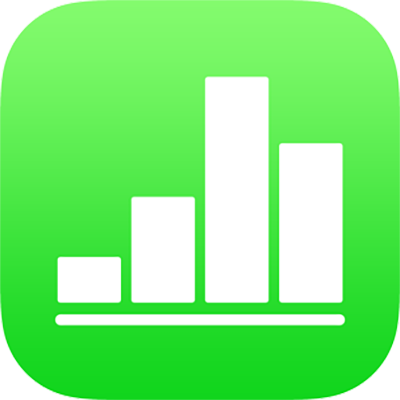
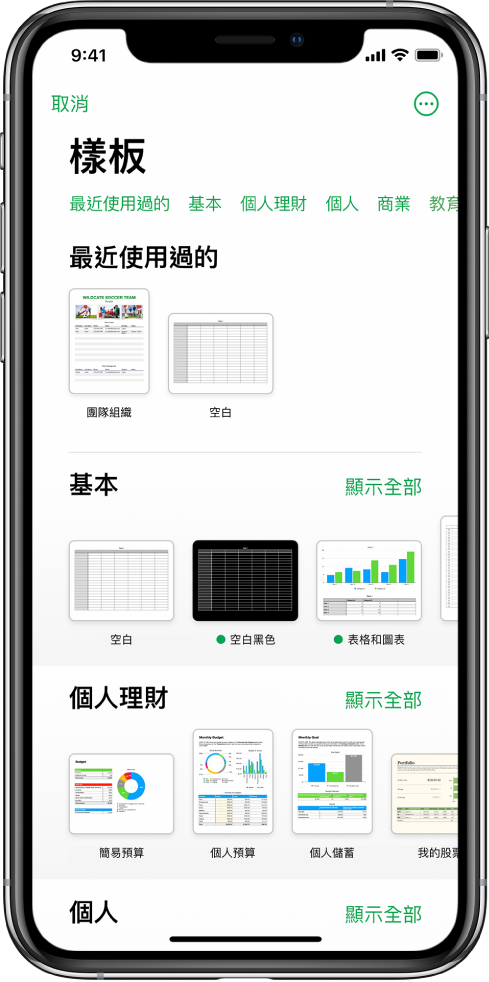
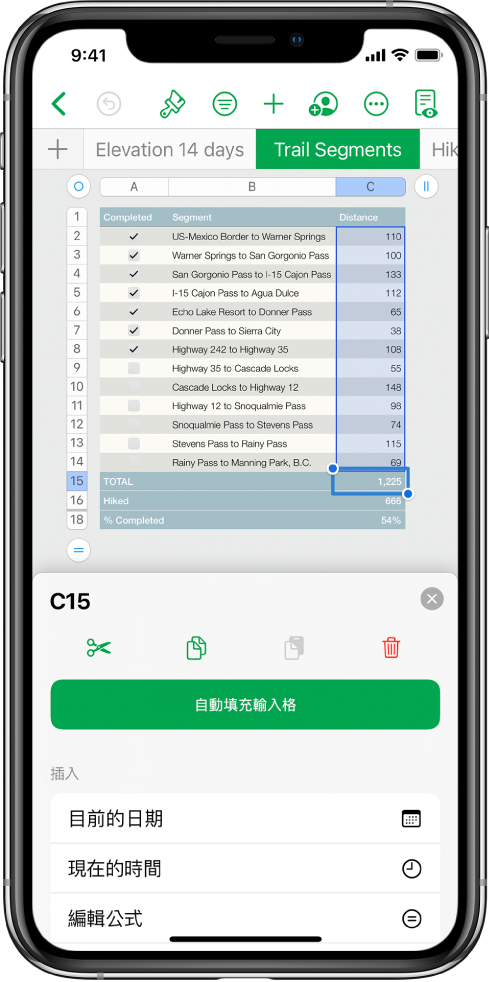
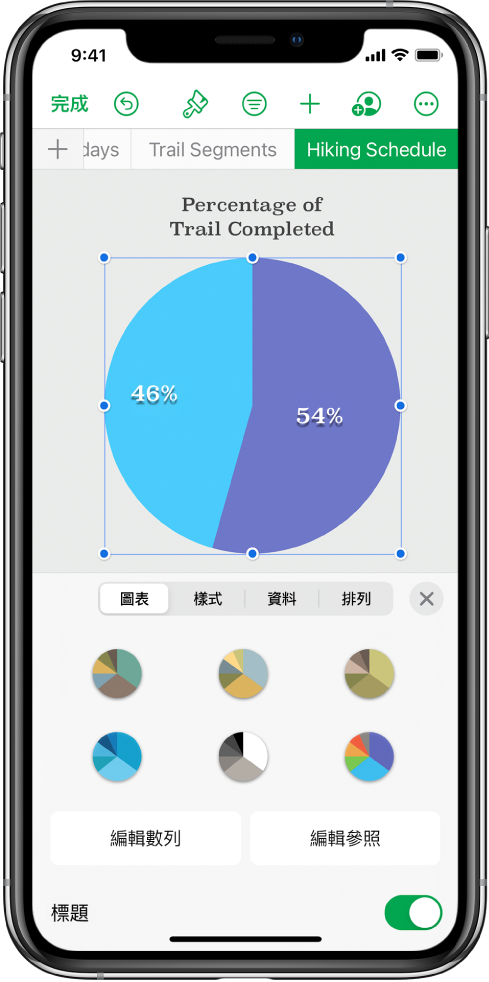
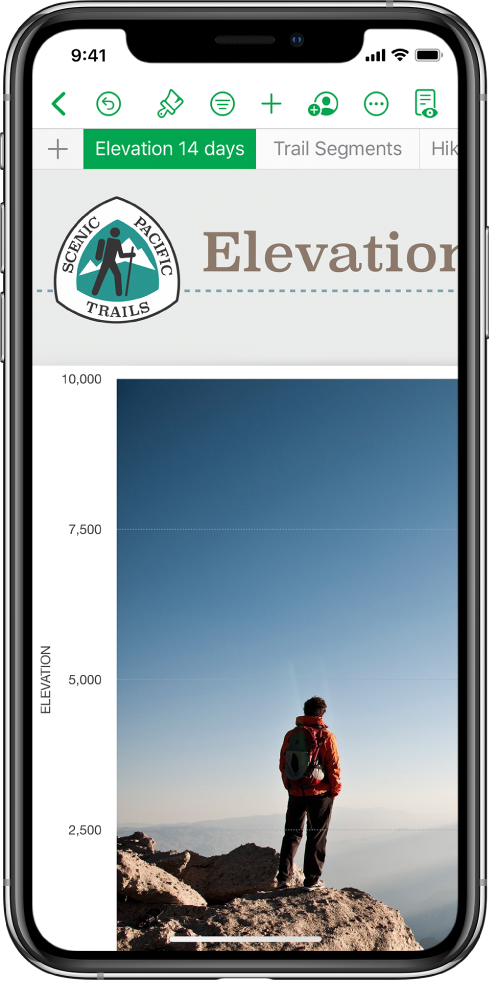
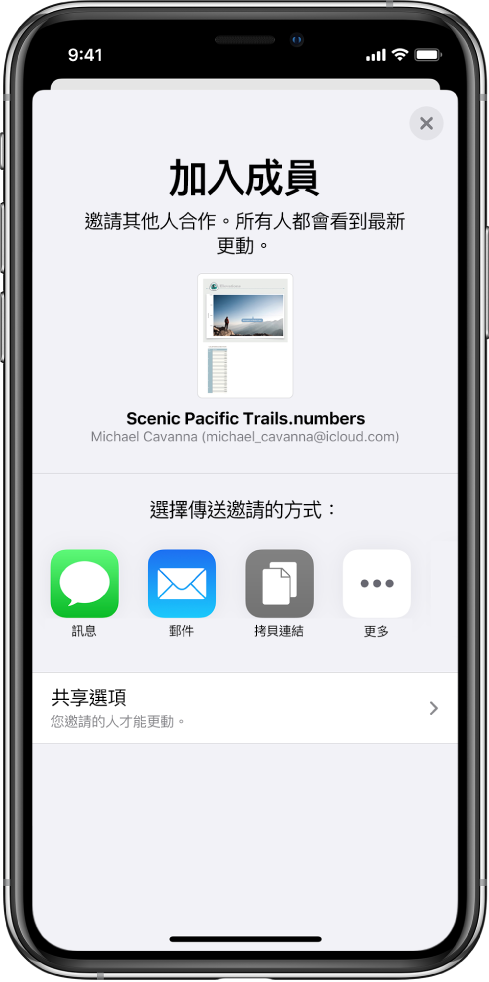
本手冊可協助您在 iPhone 上開始使用 Numbers 10.2。若要在 iPhone 上查看 Numbers 的版本,請前往「設定」![]() > Numbers。若要瀏覽本手冊,請點一下頁面最上方附近的「目錄」。您也可以從 Apple Books(如有提供)下載手冊。
> Numbers。若要瀏覽本手冊,請點一下頁面最上方附近的「目錄」。您也可以從 Apple Books(如有提供)下載手冊。
如需更多協助,請參訪 Numbers 支援網站。
感謝您的寶貴意見。
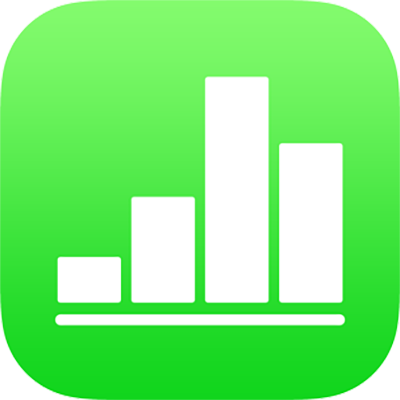
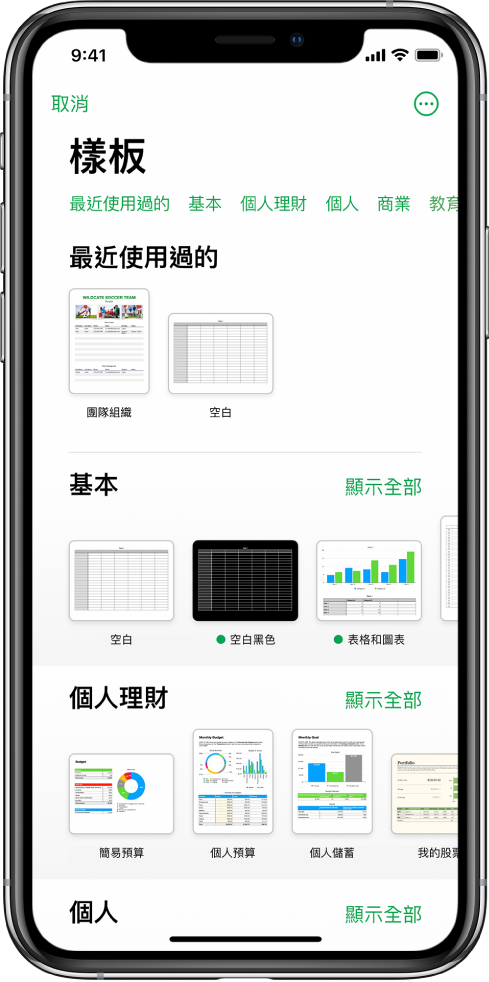
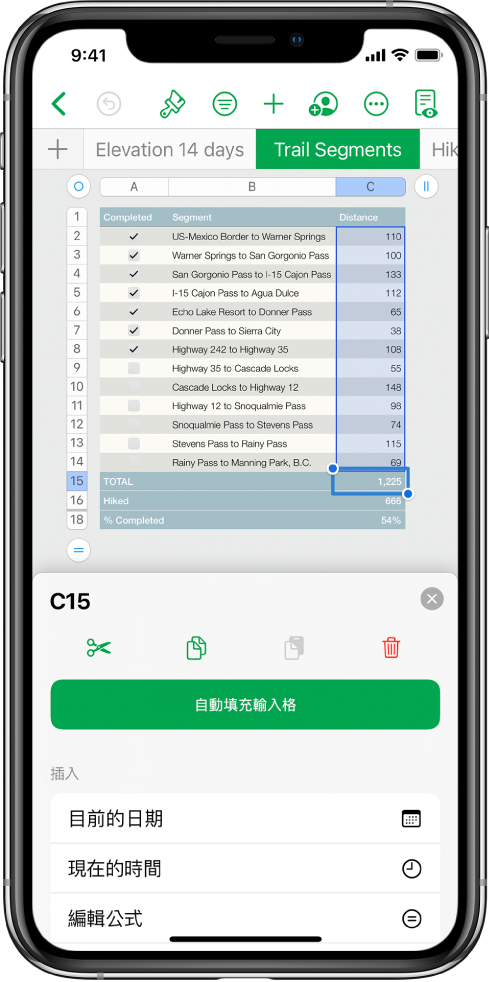
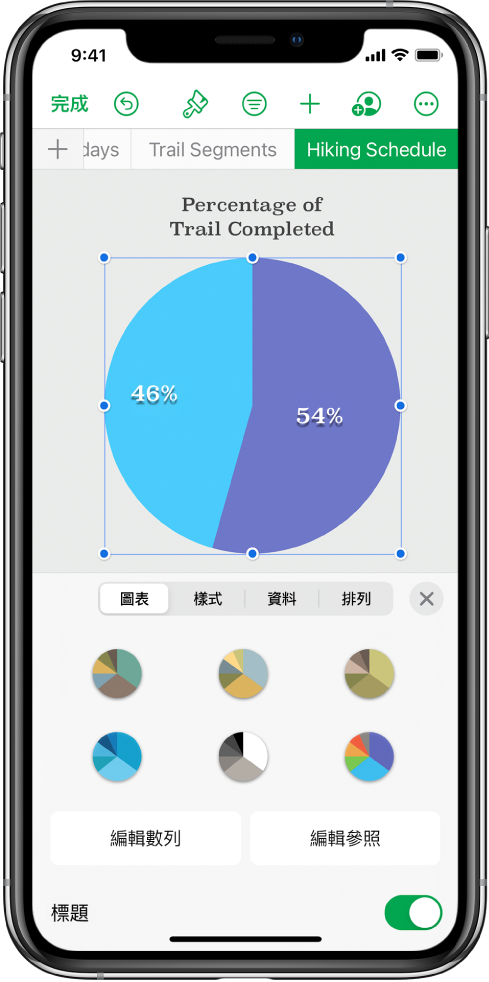
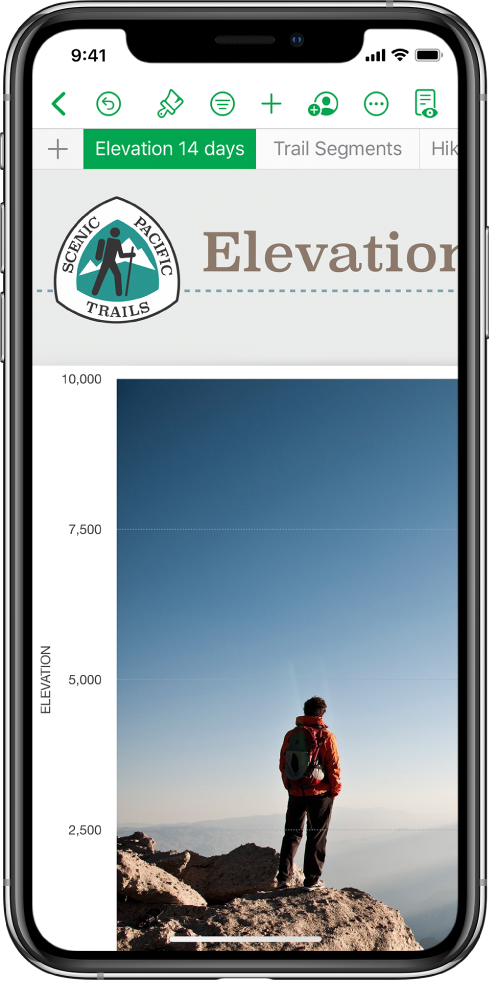
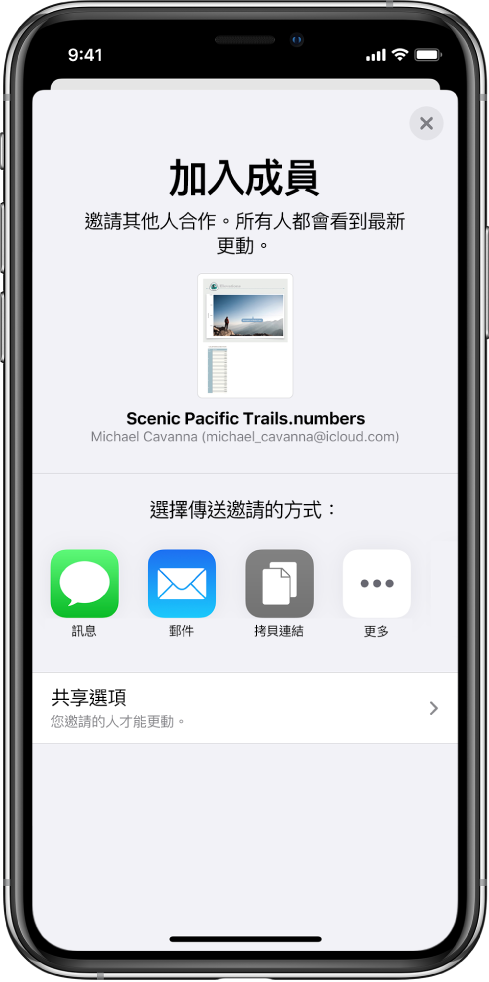
本手冊可協助您在 iPhone 上開始使用 Numbers 10.2。若要在 iPhone 上查看 Numbers 的版本,請前往「設定」![]() > Numbers。若要瀏覽本手冊,請點一下頁面最上方附近的「目錄」。您也可以從 Apple Books(如有提供)下載手冊。
> Numbers。若要瀏覽本手冊,請點一下頁面最上方附近的「目錄」。您也可以從 Apple Books(如有提供)下載手冊。
如需更多協助,請參訪 Numbers 支援網站。